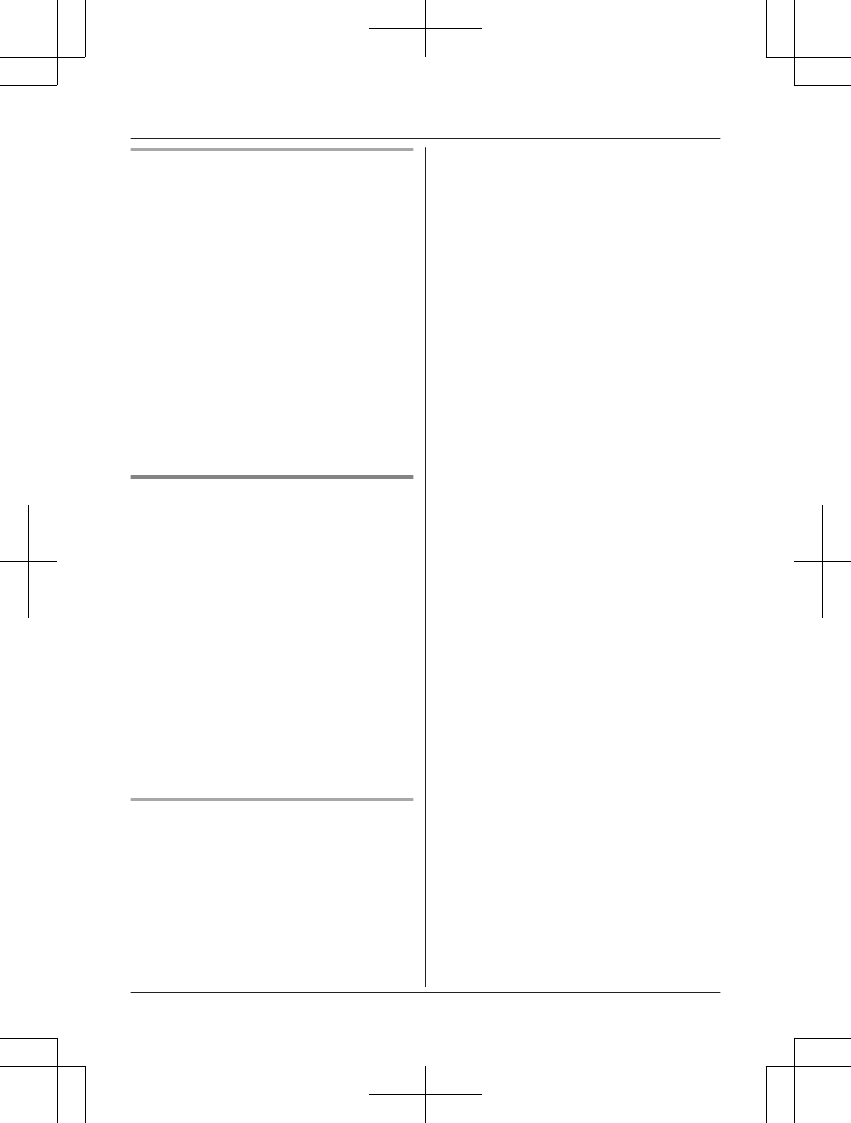Kompatible mobile Geräte
iPhone 4 oder höher, iPad oder iPad mini (iOS 6.0
oder höher) oder ein Android™-Gerät (Android 4.0
oder höher)
Hinweis:
R Je nach Systemumgebung, wie zum Beispiel
Modell des mobilen Geräts, Peripheriegeräten,
die an das mobile Gerät angeschlossen sind,
und Apps, die auf dem mobilen Gerät installiert
sind, funktioniert die [Home Network]-App
möglicherweise nicht richtig.
R Die folgenden Android-Geräte sind mit der
[Home Network]-App nicht kompatibel.
– Android-Geräte, die von Google Play nicht
unterstützt werden
– Android-Geräte mit eingeschränkter
Hardware-Ausstattung (Unterstützung für
Bluetooth, Wi-Fi und Mikrofon ist erforderlich.)
Ersteinrichtung
Überprüfen Sie Folgendes, bevor Sie beginnen.
– Stellen Sie sicher, dass Sie die [Home
Network]-App auf Ihrem mobilen Gerät
installiert haben
– Stellen Sie sicher, dass die Basisstation und der
Wireless-Router eingeschaltet sind und die
LED-Anzeige der Basisstation gelb leuchtet
– Stellen Sie sicher, dass die Basisstation
innerhalb der Reichweite des Wireless-Routers
aufgestellt ist
– Stellen Sie
sicher, dass das mobile Gerät mit
dem Wireless-Router verbunden ist
– Stellen Sie sicher, dass das mobile Gerät eine
Verbindung mit dem Internet herstellen kann
– Stellen Sie sicher, dass Sie den Netzwerknamen
(SSID) und das Passwort kennen, die dem
Wireless-Router zugewiesen sind
Ersteinrichtung für iPhone, iPad
1 Starten Sie die [Home Network]-App.
R Befolgen Sie bei Aufforderung die
Bildschirmanweisungen und wählen Sie die/
das entsprechende Region/Land.
R Tippen Sie auf [Basisstation], wenn Sie
aufgefordert werden, das einzurichtende
Gerät auszuwählen.
2 Tippen Sie bei Aufforderung auf [Basisstation
einrichten].
3 Wenn Sie dazu aufgefordert werden, drücken
Sie MWi-Fi SETUPN an der Basisstation.
R Die LED-Anzeige leuchtet gelb.
4 Ändern Sie vorübergehend die
Wi-Fi-Einstellungen Ihres mobilen Geräts,
damit es sich direkt mit der Basisstation
verbindet.
R Öffnen Sie die [Einstellungen]-App des
mobilen Geräts, tippen Sie auf [WLAN],
wählen Sie “KX-HNB600_Panasonic”,
geben Sie “00000000” als Passwort ein
und tippen Sie ansch
ließend auf
[Verbinden].
R Wenn mehr als 1 Eintrag mit der
Bezeichnung “KX-HNB600_Panasonic”
angezeigt wird, warten Sie ca. 10 Minuten
und wiederholen Sie den Vorgang von
Anfang an.
5 Starten Sie die [Home Network]-App erneut.
6 Geben Sie gegebenenfalls das Passwort ein,
das für die Verbindung mit dem
Wireless-Router erforderlich ist, und tippen Sie
dann auf [Weiter].
R Die Basisstation und Ihr mobiles Gerät
verbi
nden sich mit dem Wireless-Router.
R Wenn Sie dazu aufgefordert werden, folgen
Sie den Bildschirmanweisungen und
verbinden Sie das mobile Gerät mit dem
Wireless-Router, starten Sie die App erneut
und tippen Sie anschließend auf [Dieses
Mobilgerät hinzufügen].
R Wenn Sie das falsche Wi-Fi-Passwort
eingeben, wird [Einrichtung
fehlgeschlagen.] angezeigt und die
LED-Anzeige der Basisstation leuchtet auf.
Fahren Sie entsprechend der Farbe der
LED-Anzeige an der Basisstation fort.
– Leuchtet die LED-Anzeige gelb,
wiederholen Sie die Ersteinrichtung von
Anfang an.
– Wenn die LED-Anzeige rasch grün
blinkt, müssen die Wi-Fi-Einstellungen
der Basisstation zurückgesetzt werden.
Siehe “Wenn die LED-Anzeige der
Basisstation grün blinkt”, Seite 15.
7 Wenn Sie dazu aufgefordert werden, drücken
Sie MWi-Fi SETUPN an der Basisstation.
R Ihr mobiles Gerät wird an der Basisstation
registriert.
14
Installation